引言Android开发是移动应用开发领域中的一个重要方向,而Kotlin作为一种现代的、表达力强大的编程语言,逐渐成为Android开发的首选语言。本教程将详细介绍如何使用Kotlin和Android Studio开发一个简单的Android应用,包括项目的创建、界面设计、代码编写以及运行应用。
步骤1:安装Android Studio和配置环境首先,确保你的系统中已经安装了最新版本的Android Studio。你可以从官方网站下载并按照安装指南进行安装。
安装完成后,打开Android Studio,确保SDK和其他必要的组件已成功安装。创建或导入一个新的Android项目。
步骤2:创建新的Android项目打开Android Studio。选择“Start a new Android Studio project”。在项目模板中选择“Empty Activity”。点击“Next”并填写项目的名称、包名等信息。选择所需的语言,确保选择了Kotlin。点击“Finish”完成项目的创建。步骤3:设计应用界面在res/layout目录下找到activity_main.xml文件,这是应用的主界面布局文件。你可以使用XML布局语言定义界面元素。例如:代码语言:html复制
xmlns:tools="http://schemas.android.com/tools" android:layout_width="match_parent" android:layout_height="match_parent" tools:context=".MainActivity"> android:id="@+id/helloTextView" android:layout_width="wrap_content" android:layout_height="wrap_content" android:text="Hello, Kotlin!" android:textSize="24sp" android:layout_centerInParent="true"/>
代码语言:text复制import android.os.Bundle
import android.view.View
import android.widget.TextView
import androidx.appcompat.app.AppCompatActivity
class MainActivity : AppCompatActivity() {
private lateinit var helloTextView: TextView
override fun onCreate(savedInstanceState: Bundle?) {
super.onCreate(savedInstanceState)
setContentView(R.layout.activity_main)
helloTextView = findViewById(R.id.helloTextView)
}
fun onButtonClick(view: View) {
helloTextView.text = "Hello, Kotlin and Android!"
}
}步骤5:运行应用连接Android设备或启动模拟器,并点击Android Studio工具栏上的“Run”按钮。这将构建并安装应用,并在设备或模拟器上启动应用程序。
恭喜!你已经成功创建并运行了一个简单的Android应用程序,使用了Kotlin语言和Android Studio进行开发。这只是一个简单的入门示例,你可以根据需要扩展应用,添加更多功能和界面元素。 Happy coding!
我正在参与2023腾讯技术创作特训营第四期有奖征文,快来和我瓜分大奖!